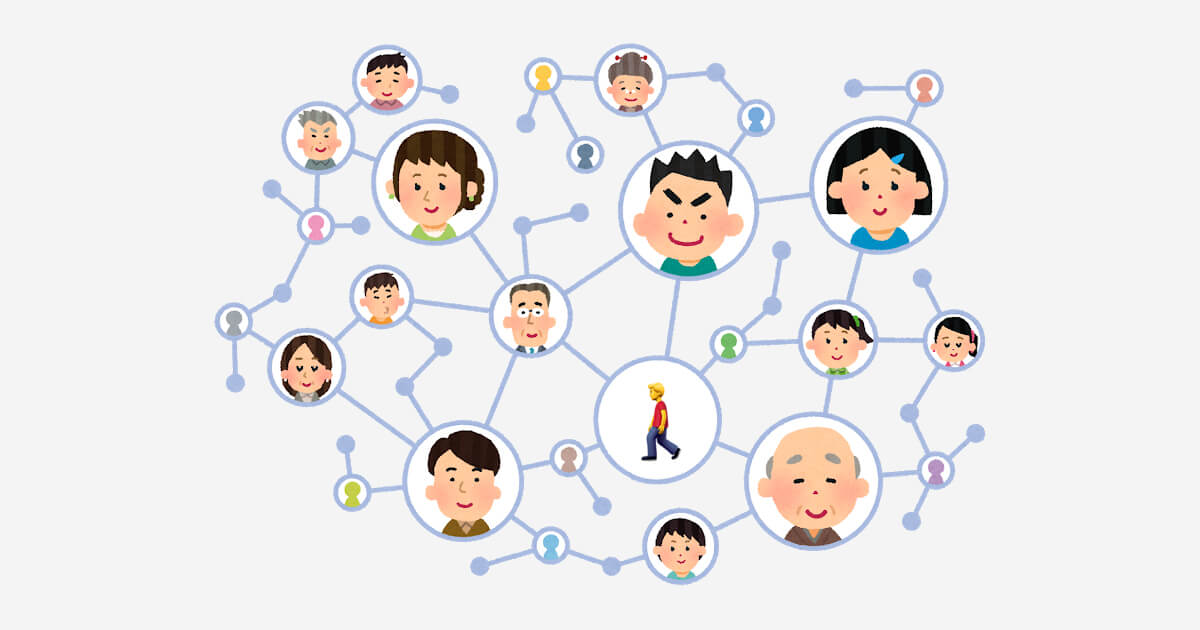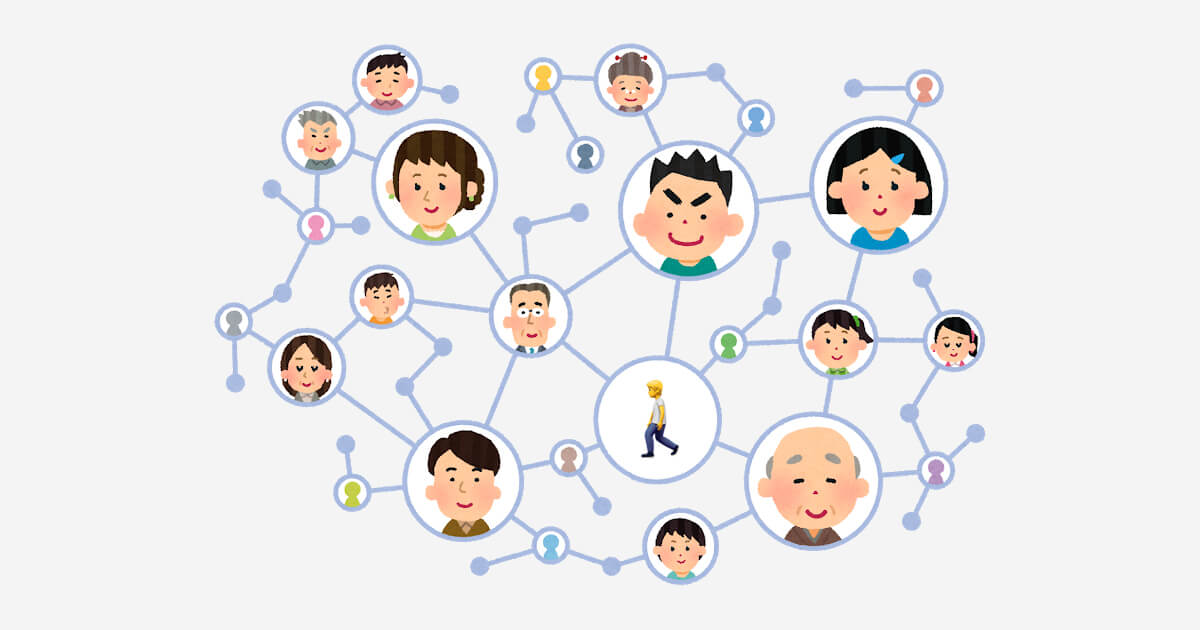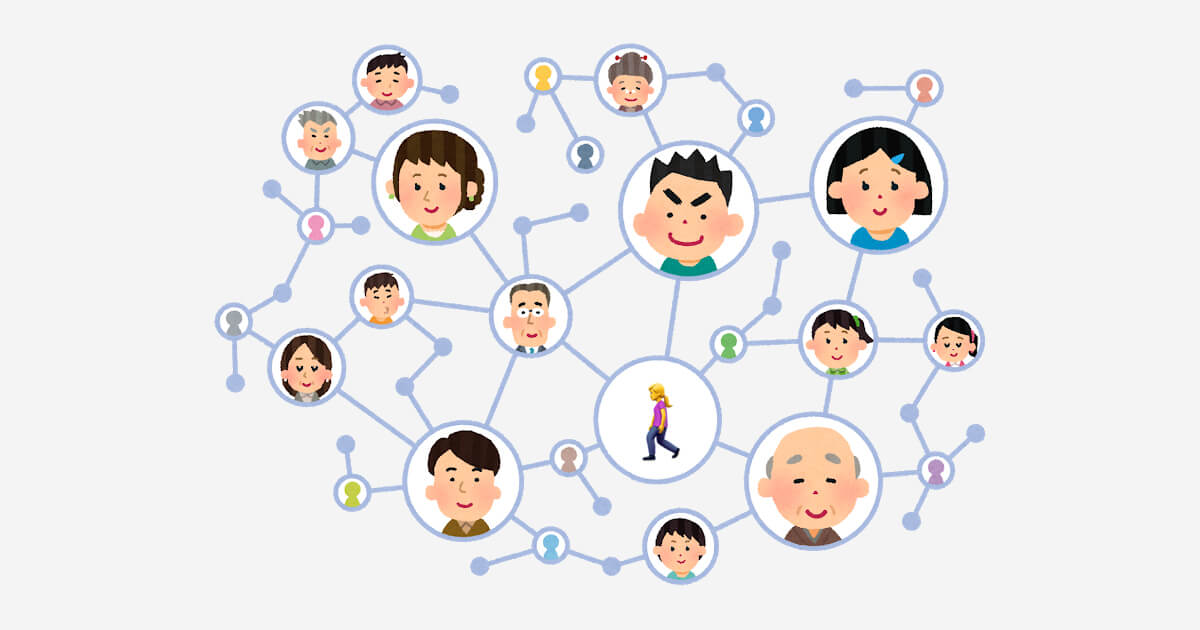人々絵文字、歩く男性「🚶♂️」の入力方法を日本語入力アプリ別にご紹介します。
その他の「人々の絵文字」はこちら
歩く男性
| iOS 14 | Android 11 | Windows 10 | コピー |
 |
 |
 |
コピー |
絵文字は表示する端末やアプリによってデザインが違います。
この絵文字の端末・アプリ別のデザインはコチラで確認できます。
Emojipedia
🚶♂️ Man Walking Emoji

同じ端末でもOSのバージョンによりデザインが変更されていることがあります。
文字化けしたり、表示されない場合もありますのでご注意ください。
絵文字の意味
- 歩く人
- ウォーキングする人
- 歩行者
Windows標準の絵文字キーボード
絵文字キーボードで入力する
1キーを押したまま.(ピリオド)を押す。
+ .

2絵文字 [ 🙂 ] > [ 👩 ] の中に [ 🚶♂️ ] があります。
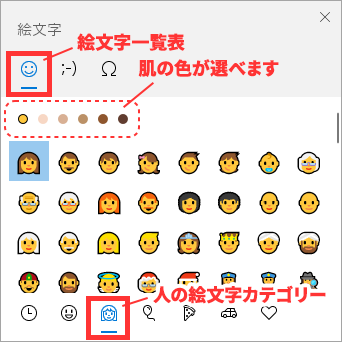
肌の色を変えることもできます。
Windowsの絵文字キーボードについての詳細は『絵文字キーボードで絵文字・顔文字・記号を入力する方法』をご覧ください。
Microsoft IME【Windows】
Windows標準の日本語入力アプリ「Microsoft IME」での入力方法です。
変換する
以下のキーワードで変換できます。
- ほこうしゃ
Google 日本語入力【Mac・Windows】
Googleが提供している日本語入力アプリのPC版「Google 日本語入力」での入力方法です。
変換する
以下のキーワードで変換できます。
- ほこうしゃ

Windows 10からこの絵文字に対応しています。
Gboard【Android/iOS】
変換する
以下のキーワードで変換できます。
- うぉーきんぐ
- ほこうしゃ
キーボードの絵文字

1 顔のアイコンをタップして絵文字入力モードにする。
2下部の顔のアイコンをタップ > 上部の顔のアイコンをタップすると、その中に「🚶♂️」があります。
絵文字を長押しすると、肌の色を選ぶことができます。

iOS 10以降、Android 7.1以降からこの絵文字に対応しています。
iOS標準のキーボード
変換する
以下のキーワードで変換できます。
- あるく
- あるき
- とほ
- ほこうしゃ
キーボードの絵文字

1顔のアイコンをタップ。
2顔のアイコンをタップすると、その中に「🚶♂️」があります。

iOS 10以降からこの絵文字に対応しています。
Unicodeと文字参照
| 🚶♂️ | |
|---|---|
| Unicode | U+1F6B6 U+200D U+2642 U+FE0F |
| 数値文字参照 10進数 | 🚶‍♂️ |
| 数値文字参照 16進数 | 🚶‍♂️ |
| 名前 | Man Walking |
その他の「人々の絵文字」はこちら